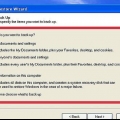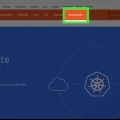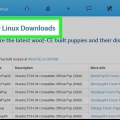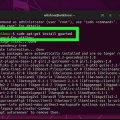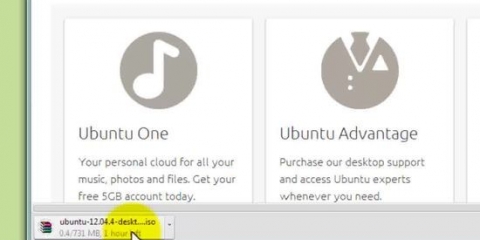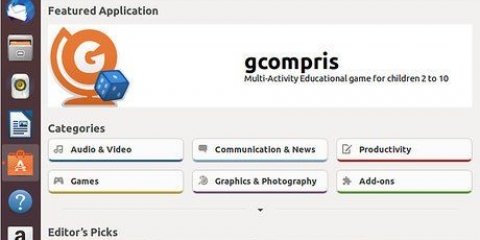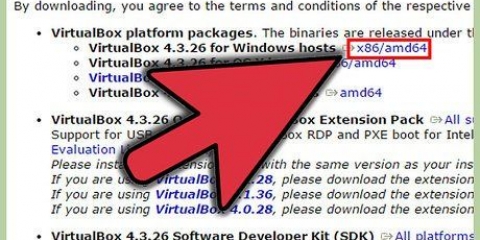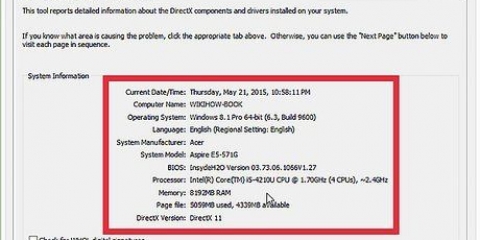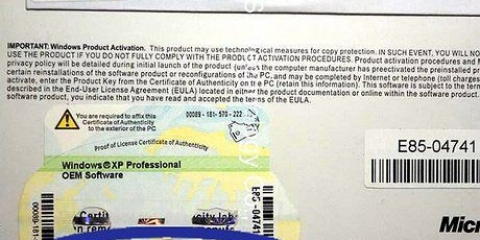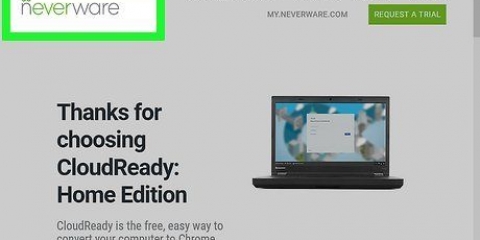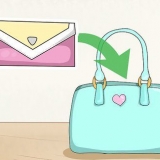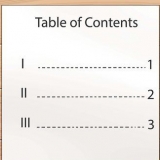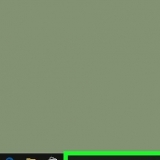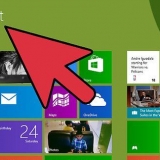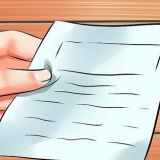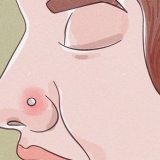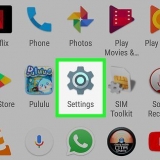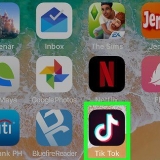Laai die 64-bis weergawe af as jou rekenaar met Windows 8 werk of as jou rekenaar UEFI-firmware het. Die meeste ouer rekenaars vereis dat jy die 32-bis weergawe aflaai.




Maak die `Voorbeelde`-lêergids oop om te sien hoe Ubuntu werk en om die bedryfstelsel te verken.
As jy klaar rondgekyk het, kan jy op die lêer met die naam klik "Ubuntu 12.04 Installeer LTS" op jou lessenaar.



As jy Ubuntu langs Windows installeer, kan jy jou voorkeurbedryfstelsel kies elke keer as jy herlaai. Windows-lêers en -programme bly net ongeskonde.
As jy Windows met Ubuntu vervang, sal alle programme en persoonlike lêers van jou rekenaar verwyder word.







Wubi installeer Ubuntu saam met Windows. Dit raak nie bestaande programme en lêers nie. Elke keer as jy herlaai, kan jy jou voorkeurbedryfstelsel kies. 

U kan ook die grootte van die Ubuntu-installasie hier spesifiseer. `n Groter installasie sal jou meer spasie vir programme en lêers gee, maar minder spasie vir Windows.
Kies Ubuntu, Kubuntu of Xubuntu as jou rekenaaromgewing.
Ubuntu is die gewildste en soortgelyk aan Mac OS X. Kubuntu het KDE en is die meeste soos Windows Xubuntu het Xfce, wat vinniger en goed is vir ouer rekenaars.


Sluit aan by die gemeenskap by http://www.ubuntuforums.org. Probeer die LTS-weergawe as jy kommersiële ondersteuning wil hê. U kan ook kies vir nie-amptelike Ubuntu-variante soos Fluxbuntu, Icebuntu of Linux Mint. Dit kan wees dat dit beter by jou smaak pas. Voer die installasie uit met `n internetverbinding via Ethernet-kabel. `n Draadlose verbinding kan foute veroorsaak. Rugsteun u stelsel voordat u Ubuntu installeer. Baie sagteware is by Ubuntu ingesluit, maar nie Flash nie. Jy kan Flash aflaai vanaf die Ubuntu-sagtewarewinkel, geleë in die Applications-lêergids. As die brand van die CD nie werk nie, kan jy `n installasie CD bestel by https://shipit.ubuntu.com/ `n Leë CD om Ubuntu op te brand.
Installeer ubuntu linux
Inhoud
Ubuntu is een van die gewildste weergawes van die Linux-bedryfstelsel. Dit is gratis en werk op byna alle rekenaars. In hierdie artikel kan u lees hoe u Ubuntu vanaf Windows of vanaf `n CD installeer.
Trappe
Metode 1 van 2: Installeer Ubuntu vanaf `n CD/DVD

1. Laai die Ubuntu ISO-lêer af. Jy kan dit van Ubuntu se webwerf aflaai. `n ISO-lêer moet gesien word as `n volledige en identiese kopie van `n CD of DVD in een lêer, `n `skyfbeeldlêer`. U kan twee weergawes op die Ubuntu-webwerf kies:
- 12.04 LTS bied volledige tegniese ondersteuning en werk voortdurend by. Hierdie weergawe sal tot April 2017 ondersteun word. Hierdie opsie bied die meeste versoenbaarheid met jou bestaande hardeware.

13.04 is die nuutste weergawe van Ubuntu en daar is nog min ondersteuning. In hierdie weergawe kry jy die heel nuutste kenmerke, maar dit werk nie op alle hardeware nie. Hierdie weergawe is meer vir ervare Linux-gebruikers.



2. Brand die ISO-lêer. Maak `n program oop wat CD`s en DVD`s kan brand. Daar is baie gratis programme beskikbaar waarmee jy ISO-lêers op `n skyf kan brand.
Op Windows 7, Windows 8 en Mac OS X hoef jy nie `n program af te laai om CD`s te brand nie, daardie moontlikheid is reeds ingebou.


3. Begin vanaf jou gebrande CD/DVD. Sodra die skyf gebrand is, herbegin jou rekenaar en kies om vanaf die skyf te begin. Indien nodig, verander die opstartinstellings deur die Setup-sleutel te druk tydens die herlaai. Gewoonlik is dit F12, F2 of Del.

4. Probeer Ubuntu voordat u dit installeer. As jy vanaf die skyf begin het, sal die opsie verskyn: "Probeer Ubuntu sonder om te installeer". Die bedryfstelsel sal nou vanaf die skyf begin en op hierdie manier kan jy eers Ubuntu verken.



5. Installeer Ubuntu. Jy benodig ten minste 4,5 GB vrye spasie op jou hardeskyf, maar meer as jy programme wil installeer en lêers wil skep. As jy Ubuntu op `n skootrekenaar installeer, maak seker dat jy dit inprop, aangesien die installering jou battery sal leegmaak.
Merk die opsie "Laai opdaterings af tydens installasie" sowel as die opsie "Installeer hierdie derdeparty-sagteware". Met die "derdeparty sagteware" kan jy mp3-lêers en flitsvideo`s speel.


6. Stel die draadlose verbinding op. As jou rekenaar nie via `n Ethernet-kabel aan die internet gekoppel is nie, kan jy die draadlose verbinding in die volgende stap opstel.
As jy nie `n internetverbinding in die vorige stap gehad het nie, klik die Terug-knoppie nadat jy die draadlose verbinding gekonfigureer het sodat jy outomatiese opdaterings kan aanskakel.
7. Kies wat om met jou bestaande bedryfstelsel te doen. As jy Windows op jou rekenaar geïnstalleer het, het jy `n paar opsies om Ubuntu te installeer. U kan dit langs u bestaande weergawe van Windows installeer of u kan Windows met Ubuntu vervang.



8. Stel die grootte van jou partisie. As jy Ubuntu langs Windows installeer, kan jy die `verdeler` gebruik om te spesifiseer hoeveel skyfspasie jy aan Ubuntu wil toewys. Onthou dat die installering van Ubuntu reeds 4,5 GB in beslag neem, so kies ten minste `n bietjie ekstra spasie vir programme en lêers. `n Minimum van 8 GB word benodig vir `n normale bedryfstelsel.
Wanneer jy klaar is met die wysiging van die partisies, klik "Installeer nou".


9. Kies jou ligging. As jy aan die internet gekoppel is, gebeur dit outomaties. Verifieer dat die korrekte tydsone aangedui is en klik "Verder".

10. Stel die sleutelborduitleg. Jy kan kies uit `n aantal opsies of jy kan op die knoppie klik "Bespeur sleutelborduitleg". klik op "verder".

11. Voer nou jou persoonlike inligting in. Voer jou naam, rekenaarnaam, gebruikersnaam en wagwoord in. Jy kan kies of Ubuntu jou outomaties sal aanmeld of as Ubuntu jou wagwoord vra by opstart.

12. Wag vir die installasie om te voltooi. Druk op die knoppie "Verder", dan begin ubuntu installeer. Tydens die installasie verskyn allerhande wenke oor Ubuntu op die skerm. Wanneer die installasie voltooi is, moet jy jou rekenaar herbegin.
Metode 2 van 2: Gebruik die Windows Installer

1. Laai dit af "wubi"-installeerder vanaf die Ubuntu-webwerf. Wubi werk nie op Windows 8 nie. As jy Windows 8 het, moet jy die vorige metode gebruik.


2. Kies `n gebruikersnaam en wagwoord. Wanneer jy die installeerder begin, sal `n konfigurasiekieslys verskyn. Kies `n gebruikersnaam en wagwoord.



3. klik op "te installeer" om met die installasieproses te begin. Die installasie is heeltemal outomaties.
Die aflaai van die nodige lêers kan lank neem en hang af van die spoed van jou internetverbinding. Jy kan jou rekenaar gebruik terwyl jy aflaai.


4. Herbegin jou rekenaar. Wanneer die installasie voltooi is, kan jy die rekenaar onmiddellik of later herbegin. Wanneer jy herlaai, kan jy eers die verlangde bedryfstelsel kies.
Wenke
Waarskuwings
- Kyk eers of jou rekenaar aan die minimum vereistes voldoen. As jou rekenaar ten minste Windows XP het, sal jy geen probleme hê nie.
- Daar is min virusse vir Windows en dit is baie veiliger as Windows. Maar dit is steeds nodig om altyd die `sekuriteitspleisters` te installeer.
Benodigdhede
- `n rekenaar met:
- Ten minste 256 MB RAM
- Ten minste 8 GB se vrye hardeskyfspasie
Artikels oor die onderwerp "Installeer ubuntu linux"
Оцените, пожалуйста статью
Gewilde